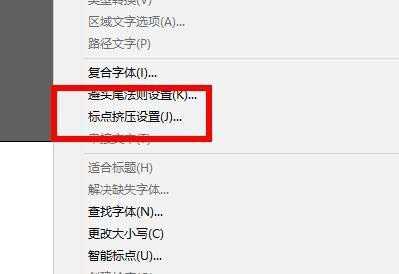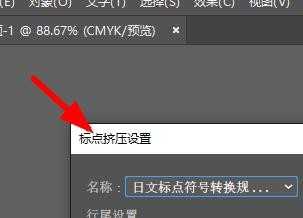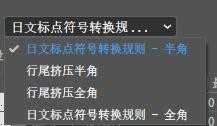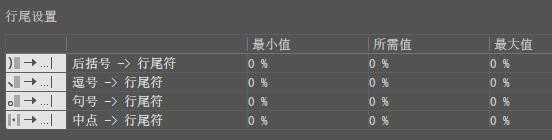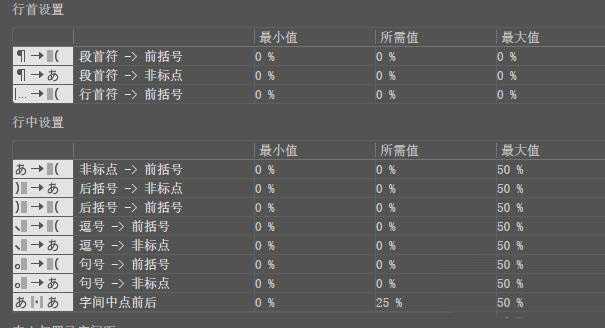站长资源平面设计
AI怎么进行标点挤压设置? ai标点挤压的设置方法
简介ai中想要对标点挤压进行设置,该怎么设置呢?下面我们就来看看详细的教程。软件名称:Adobe Illustrator CC 2018 免费安装版 64位 软件大小:864.5MB更新时间:2017-10-29立即下载1、在文字菜单下,我们点击标点挤压按钮。2、然后我们就可以看到这样的一个页面。3
ai中想要对标点挤压进行设置,该怎么设置呢?下面我们就来看看详细的教程。
- 软件名称:
- Adobe Illustrator CC 2018 免费安装版 64位
- 软件大小:
- 864.5MB
- 更新时间:
- 2017-10-29立即下载
1、在文字菜单下,我们点击标点挤压按钮。
2、然后我们就可以看到这样的一个页面。
3、接下来我们可以点击这里进行其他类型的替换。
4、在这里我们可以设置行尾设置的属性。
5、行首和航中的设置与前项相同。
6、还能在这里设置中文与罗马之间的间距。
以上就是AI标点挤压设置方法,希望大家喜欢,请继续关注。
相关推荐:
AI画板怎么设置自动添加页码?
AI2018首选项的常规命令怎么设置?
ai怎么设置文字字体? ai设置字体的教程